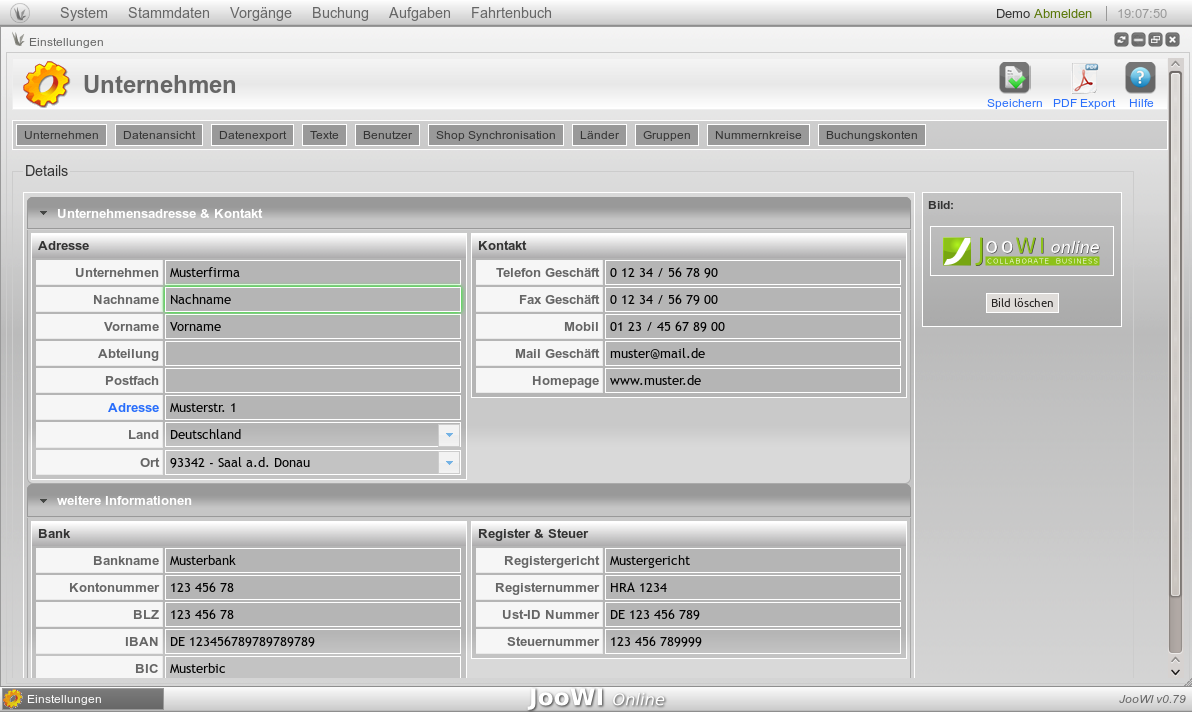 In dieser Ansicht wird vermutlich Ihre erste Arbeit mit JooWI Online beginnen.
In dieser Ansicht wird vermutlich Ihre erste Arbeit mit JooWI Online beginnen.
Hier können Sie allgemeine Informationen über Ihr Unternehmen eintragen, welche in den PDF-Dokumenten im Kopf- sowie in der Fußzeile enthalten sind.
Zusätzlich haben Sie hier die Möglichkeit, allgemeine JooWI Einstellungen vorzunehmen.
| Navigation: | System -> Einstellungen -> Unternehmen | |
| Version Texte & Bilder: | v0.79 | |
| Anmerkung: | keine |
Die DropDown-Felder Land und Ort greifen aktuell auf die eigene Länder-/Orteverwaltung zurück. Ist das gewünschte Land bzw. der Ort noch nicht in der Liste verfügbar, muss dieser unter Länder/Orte erst eingetragen werden.
Wählen Sie zuerst ein Land aus, ist das Orte Dropdown entsprechend Ihrer Auswahl bereits gefiltert und zeigt nur noch die Orte des ausgewählten Landes an.
Rechts im Informationsbereich der Ansicht können Sie Ihrem Unternehmen ein Logo hinzufügen. Sofern Sie Ihr Logo löschen oder austauschen wollen, klicken Sie einfach auf Bild löschen und laden ein neues Logo hoch.
Sofern Sie eine hochauflösende Vektorgrafik verwenden möchten, können Sie uns dieses zukommen lassen. Wir werden das Dokument in Ihr Layout einbinden.
Ist der Datensatz gespeichert und eine gültige Adresse verfügbar, wechselt der Beschreibungstext Adresse in einen Link, welcher die Daten direkt an Google Maps übergibt.
Im Abschnitt Einstellungen zum Unternehmen können Sie allgemeine JooWI Einstellungen vorgeben wie:
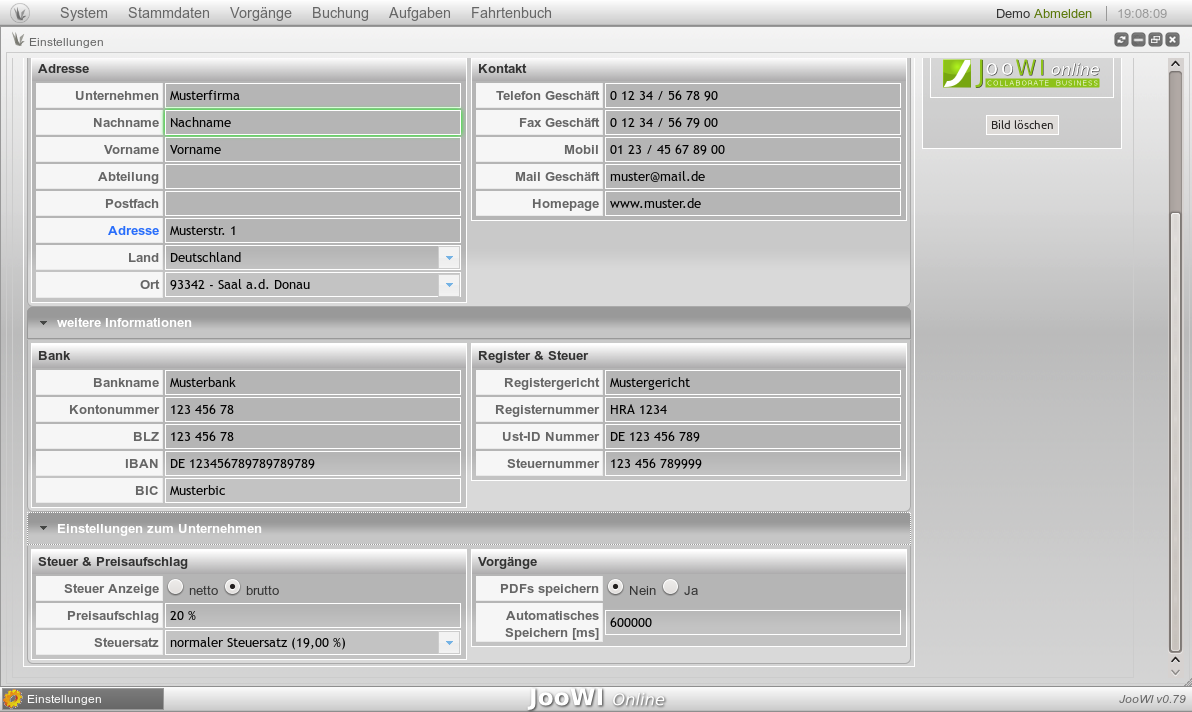 Steuer Anzeige
Steuer Anzeige
Mit dieser Einstellung geben Sie lediglich an, ob die Übersichten netto oder brutto Preise anzeigen sollen.- Preisaufschlag
Dies ist der Preisaufschlag bei den Artikeln. Der prozentuale Wert wird automatisch bei einem Artikel aufgerechnet, sofern die Verkaufspreise noch keine Werte beinhalten und ein Einkaufspreis eingetragen wird. - Standard Steuersatz
die verfügbaren Inhalte des Feldes sind abhängig Ihrer verfügbaren Steuersätze in den Gruppen. - PDFs speichern
Ist diese Funktion aktiviert, werden automatisch in den Vorgängen Bestellungen, Rechnungen, Gutschriften und Mahnungen PDFs erzeugt, sobald Sie daraus eine Buchung anlegen. Das PDF wird dem Buchungsdatensatz automatisch angehängt.
Bitte beachten Sie dass bei aktivierter Funktion Ihr verfügbarer JooWI Speicher automatisch mit jeder Buchung weiter gefüllt wird! - Automatisches Speichern
Hier können Sie die Timeout-Zeit einstellen, bei welcher ein automatisches Speichern des aktuellen Datensatzes erfolgt. Die Funktion ist ausschließlich in den Detailansichten der Stammdatan, Vorgänge, Buchungen und Aufgaben aktiv und identifiziert neben Mausbewegungen, Mausklicks und Tastatureingaben.
Bitte beachten Sie, dass diese Angabe in Millisekunden ist. Der Voreingestellte Wert von 600.000 entspricht 10 Minuten.
Funktionen:
- Speichern
Speichert den Datensatz mit Ihren Änderungen - PDF Export
Exportiert einen leeren PDF-Export mit Ihrem Layout (Briefpapier) - Hilfe
Öffnet die entsprechende Hilfeseite


